Aktualizace Windows 10 Spring Creators je aktivnívýrobní kanál. Aktualizace jarních tvůrců nyní můžete získat buď prostřednictvím aktualizací systému Windows nebo pomocí nástroje pro tvorbu médií. Protože existuje nová nová aktualizace, která znamená pouze jednu věc; chyby a chyby. Zjevně je zakrýváme a jejich řešení, protože více z nich se vynoří. Někteří uživatelé právě vidí chybu 0x800f081e při pokusu o aktualizaci na aktualizaci Spring Creators. Tato chyba má za následek selhání aktualizace. Zde je potenciální oprava.
Zkontrolujte chybovou zprávu
Windows používá obecné chybové kódy, takže, pokud vidítechyba 0x800f081e musíte nejprve zkontrolovat protokol chyb. V počítači přejděte do následujícího umístění a zkontrolujte soubor TXT s názvem setuperr.log. otevře se pomocí programu Poznámkový blok.
C:$WINDOWS.~BTSourcesPanther
Pokud je nahlášená chyba následující nebo něco podobného, tj. Související s programem Windows Media Player Package, oprava vás provede následovně.
Operace se nezdařila: Přidejte [1] balíček C: $ WINDOWS.BTFODsDUf5d394a9-b4f4-457c-b5f8-438a6b8e72a0Microsoft-Windows-MediaPlayer-Package31bf3856ad364e35 ~ amd64 ~~ .cab. Chyba: 0x800F081E [gle = 0x000000b7]
Soubor protokolu může obsahovat další chybové zprávy a další chybové kódy. Pokud je uvedena chyba 0x800f081e, zkuste tuto opravu.
Opravit chybu 0x800f081e
Chyba 0x800f081e souvisí s médiibalíček funkcí, který jste možná nainstalovali do svého systému, nebo pokud používáte systém Windows N, je balíček předinstalován. Chcete-li problém vyřešit, je třeba se zbavit balíčku, aktualizovat Windows 10 na aktualizaci Spring Creators Update a znovu nainstalovat zpět.
Chcete-li odebrat sadu funkcí médií, vložte do panelu umístění v Průzkumníku souborů následující položky.
Control PanelPrograms
Klikněte na „Zapnout nebo vypnout funkce systému Windows“.

Otevře se další okno. Počkejte na naplnění seznamu funkcí a v seznamu vyhledejte funkce médií. Zrušte zaškrtnutí této možnosti, klepněte na tlačítko OK a z dobrého důvodu restartujte systém. Možná si myslíte, že je v pořádku vynechat restart, ale ušetříte si budoucí bolest a restartujte systém.
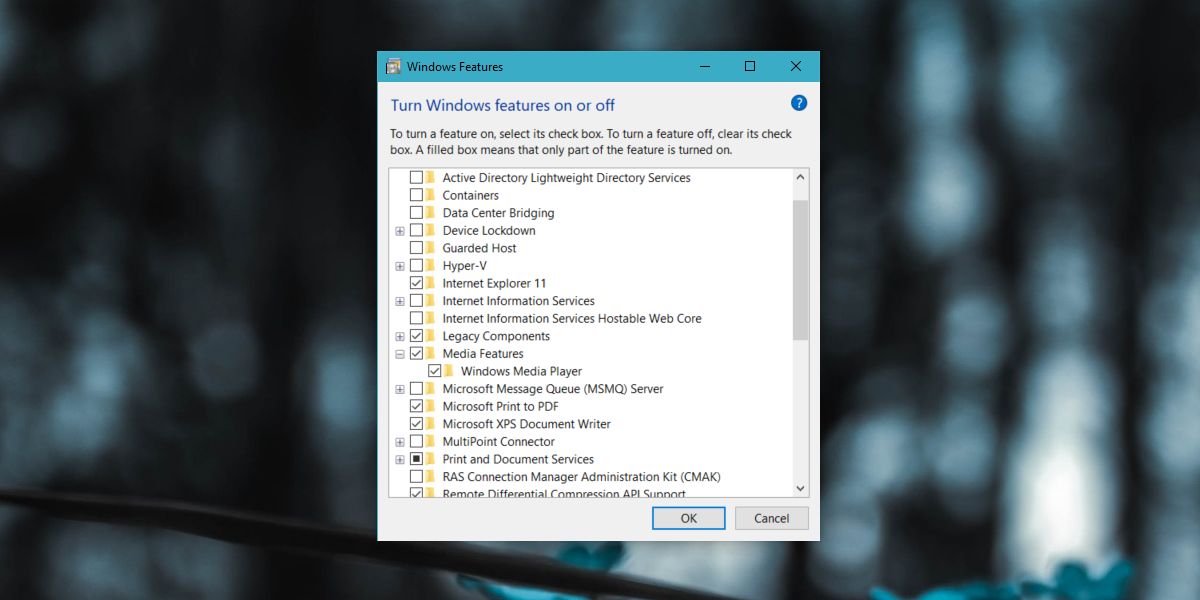
Po restartu spusťte aktualizaci znovu a znovuby měla jít bez závěsů, pokud tato chyba byla jediná věc, která ji držela. Pokud jsou další chyby, které způsobují selhání aktualizace, budete je muset také vyřešit.
Také by stálo za to projít si náš příspěvek po přípravěváš systém pro aktualizaci, který popisuje základní věci, které byste měli udělat, abyste zajistili, že aktualizace nezdaří. Pokud to nepomůže, můžete jít na jadernou energii a provést čistou instalaci.













Komentáře